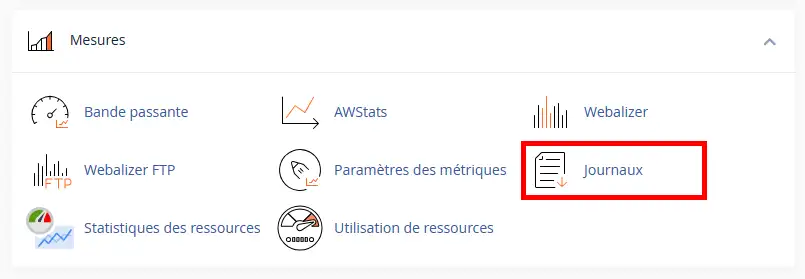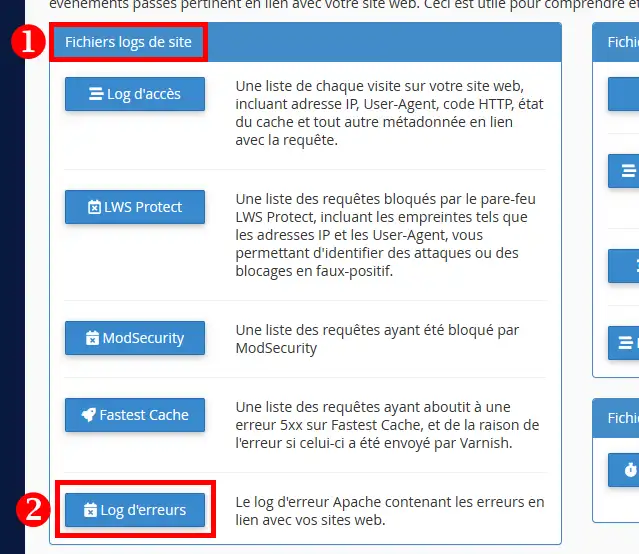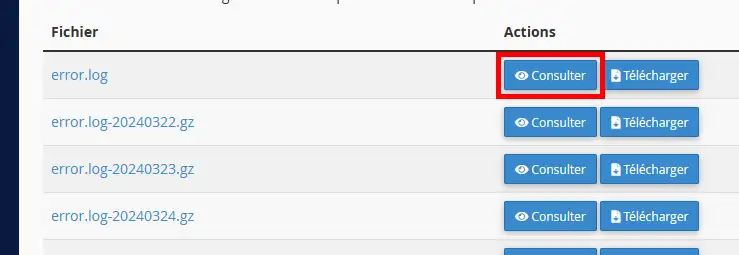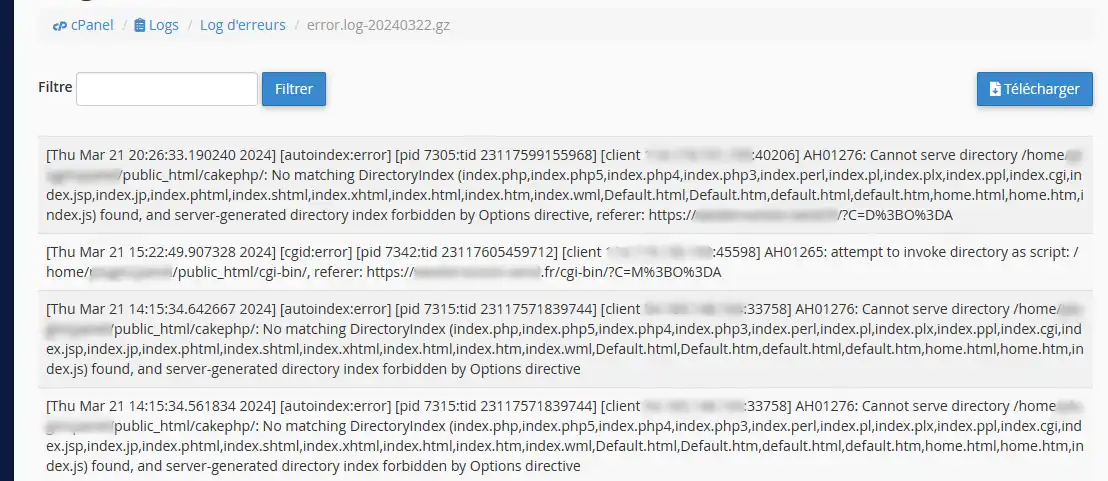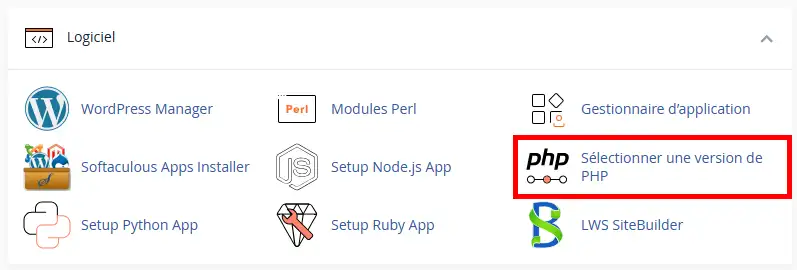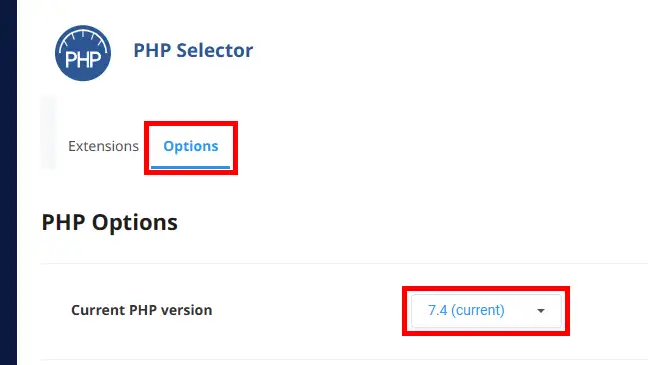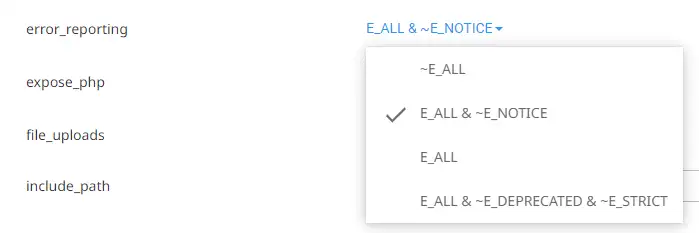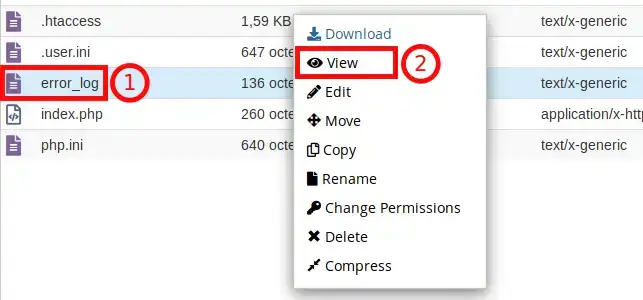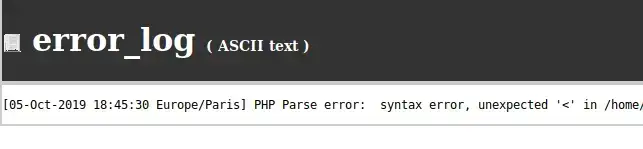Procédure
Qu'est-ce qu'un fichier log ?
Les fichiers logs (aussi appelé fichiers témoins ou journaux d'erreurs) sont des fichiers qui enregistrent certains types d'événements avec un certain niveau de détails. Les fichiers logs d'erreurs Apache enregistrent les éventuels événements d'erreurs rencontrés par Apache (et par conséquent, PHP) lors d'une visite sur votre site web avec les détails sur l'erreur rencontré.
Les fichiers logs sont par conséquent un outil crucial pour mieux comprendre une situation d'erreur en mettant à disposition plus de détails. Dans cet article, nous allons voir comment afficher les journaux d'erreurs Apache et PHP dans votre hébergement cPanel.
Consultation du fichier log Apache
Vous pouvez consulter le journal des erreurs Apache en suivant les étapes ci-dessous :
- Connectez-vous à votre cPanel
- Cliquez sur l'icône Journaux située dans la rubrique "Mesures" :
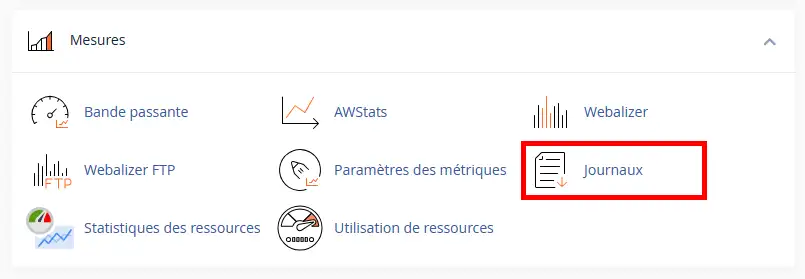
3. Dans la rubrique "Fichiers logs de site" (1), sélectionnez le bouton "Log d'erreurs" (2) :
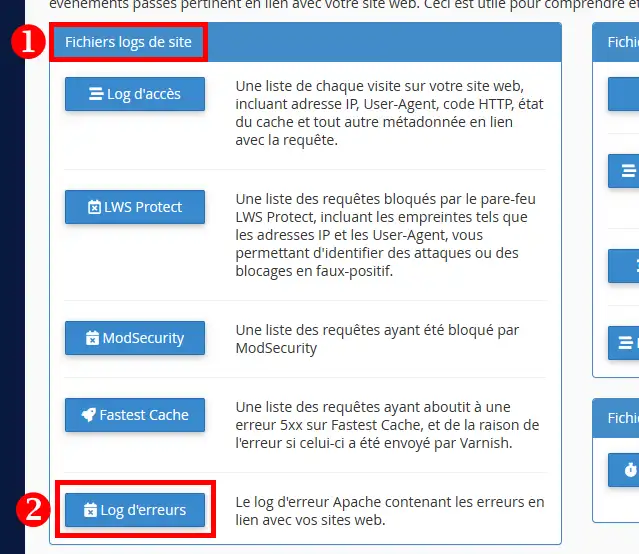
4. Une liste des fichiers logs disponible vous est affichée avec leurs dates d'archivage respectives si applicable. Cliquez sur le bouton "Consulter" correspondant au fichier log que vous souhaitez consulter :
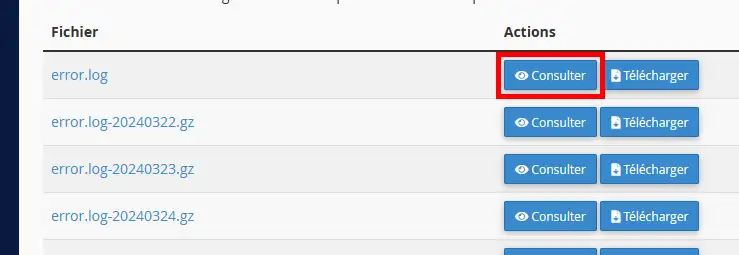
5. Les 300 dernières lignes du fichier log vous est alors affichée :
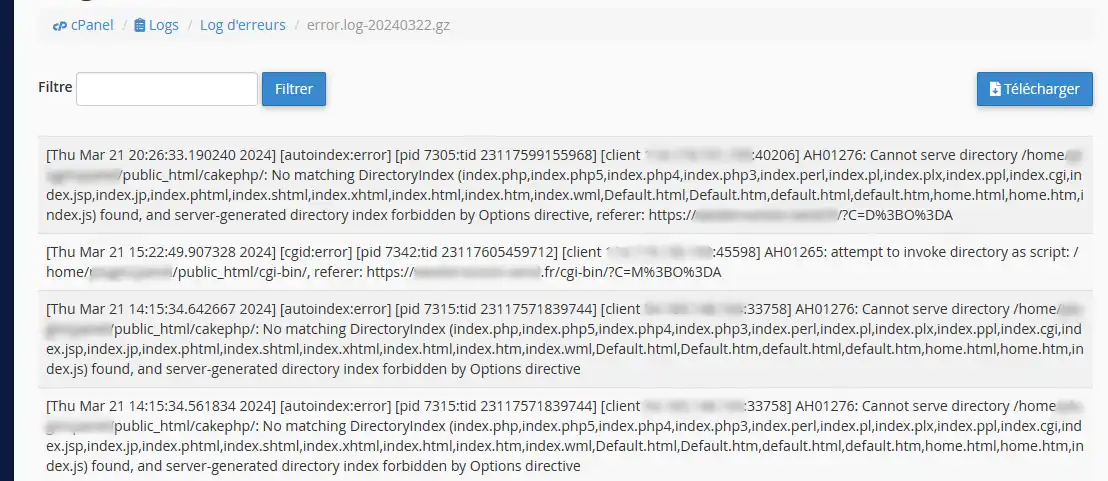
Vous pouvez utiliser le champ Filtre pour filtrer la liste, ou encore utiliser le bouton Télécharger pour télécharger le fichier log en entier.
Visualiser le journal d'erreurs PHP
Par défaut, les erreurs PHP sont envoyés et enregistrés dans le fichier log d'erreur Apache. Ce comportement est reproduit grâce à l'absence de contenu dans le paramètre error_log de votre configuration php.ini.
Si toutefois vous souhaitez enregistrer vos erreurs PHP ailleurs, vous pouvez personnaliser ce paramètre php.ini. Pour cela, cliquez sur l'icône "Sélectionner une version de PHP" sur votre interface cPanel (rubrique "Logiciel") :
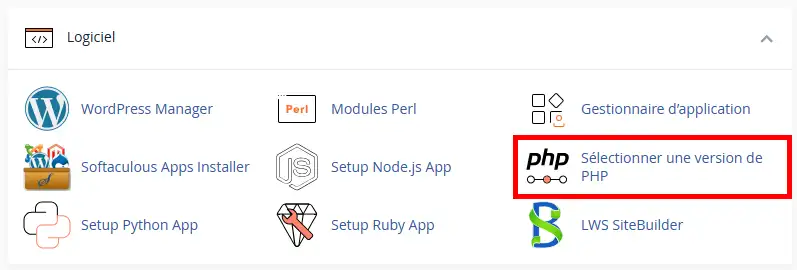
Cliquez sur l'onglet "Options" pour accéder aux paramètres php.ini et sélectionnez la version PHP concerné (si le site web à déboguer utilise une version PHP différente via la modification du fichier .htaccess) :
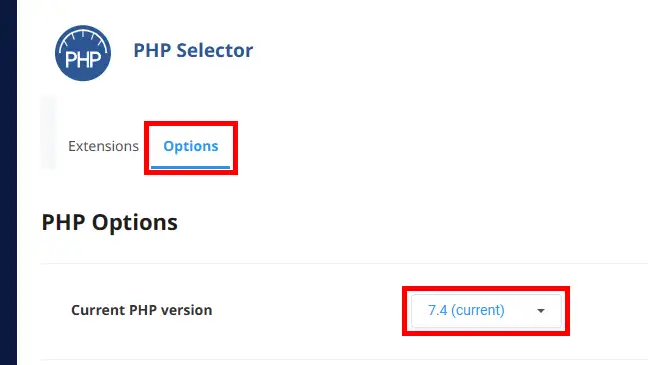
Recherchez l'option error_log et spécifiez un chemin de fichier pour stocker vos erreurs :

Assurez-vous également que la case à cocher log_errors soit activée afin que PHP utilise bien le fichier spécifié pour écrire les logs :

Vous pouvez également cocher la case "display_errors" pour afficher directement les erreurs sur votre navigateur web (attention, les messages d'erreurs peuvent contenir des informations sensibles telles que les mots de passes ou les noms de vos bases de données MySQL) :

Vous pouvez réajuster le paramètre error_reporting permet de filtrer les niveaux d'erreurs à afficher :
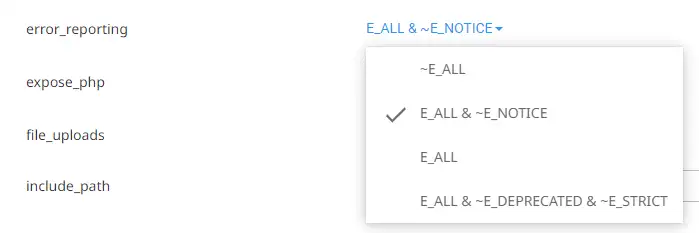
- ~E_ALL : aucun message d'erreur ne sera affiché
- E_ALL : tous les messages d'erreurs seront affichés
- E_ALL & ~E_NOTICE : tous les erreurs, sauf les notices, seront affichés
- E_ALL & ~E_DEPRECATED & ~E_STRICT : tous les erreurs, sauf les dépréciations et les notices de compatibilité/interropérabilités seront affichés
Voir les détails sur les niveaux d'erreurs PHP.
Si le chemin de votre fichier error_log ne commence pas par un "/", alors le chemin est relatif par rapport au CWD (Current Working Directory) du processus PHP qui l'exécute. Avec l'environnement HTTP de cPanel, celui-ci se rapporte au répertoire qui contient le fichier PHP exécuté par LSAPI.
Exemple :
- Votre URL : https://monsite.com/dossier/lapage
- Le fichier PHP associé qui est indiqué par le .htaccess : /home/c1234567c/public_html/dossier/index.php
- Dans le fichier index.php, il y a une include qui pointe sur /home/c1234567c/public_html/dossier/common/header.php
- C'est le fichier header.php qui rencontre une erreur
- Votre configuration error_log : logs/error.log
- Alors, votre fichier d'erreur sera /home/c1234567c/public_html/dossier/logs/error.log
Dans un souci de facilité, privilégiez toujours un chemin absolu.
Si le chemin de votre fichier error_log pointe sur /dev/null, alors le fichier log ne sera pas créé. /dev/null est un fichier "magique" sur Linux permettant d'oublier directement tout entrée qui lui est donné.
Dans un souci de sécurité, il est préférable de placer le fichier log d'erreurs dans un dossier inaccessible aux visiteurs (en dehors de public_html) afin d'éviter que des informations privées telles que le nom de votre base de données qui pourraient apparaître sur les logs ne soient dévoilés. De même, il est fortement conseillé de ne pas laisser les erreurs PHP affichés à vos visiteurs.
Consulter votre fichier log PHP personnalisé sur le gestionnaire de fichiers
Pour consulter le journal des erreurs PHP que vous venez de configurer, depuis l'outil Gestionnaire de fichier de votre cPanel :
- Localisez le fichier log tel que vous l'avez défini sur la précédente section et faites un clic droit à l'aide de votre souris, puis choisissez l'option View afin de visualiser le fichier
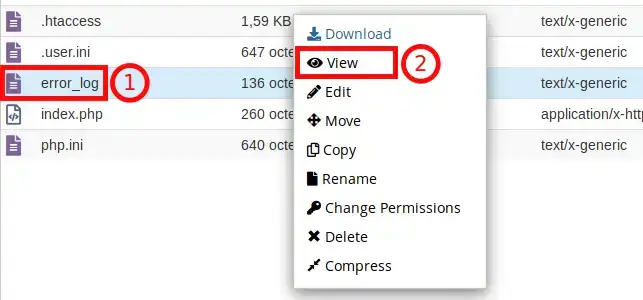
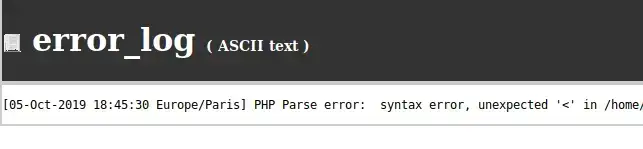
Dans le fichier, vous verrez chaque erreur qui a été enregistrée sur une ligne distincte. Tout d'abord, il répertorie la date et l'heure auxquelles l'erreur a été produite, puis l'erreur réelle. Un examen périodique de ces informations vous aidera à offrir la meilleure expérience possible à vos visiteurs pour vous assurer qu'ils ne voient pas d'erreurs répétées sur votre site web.
Conclusion
Dans cet article, vous avez appris comment consulter les logs Apache/PHP de votre hébergement, vous pouvez utiliser cet outil pour détecter une activité suspecte via le log Apache ou réparer les erreurs PHP lié à votre site web en visualisant le fichier d'erreur PHP.